1、首先创建一个空白页面,在工作区域拖入矩形及动态面板等元件元素,如下图所示。
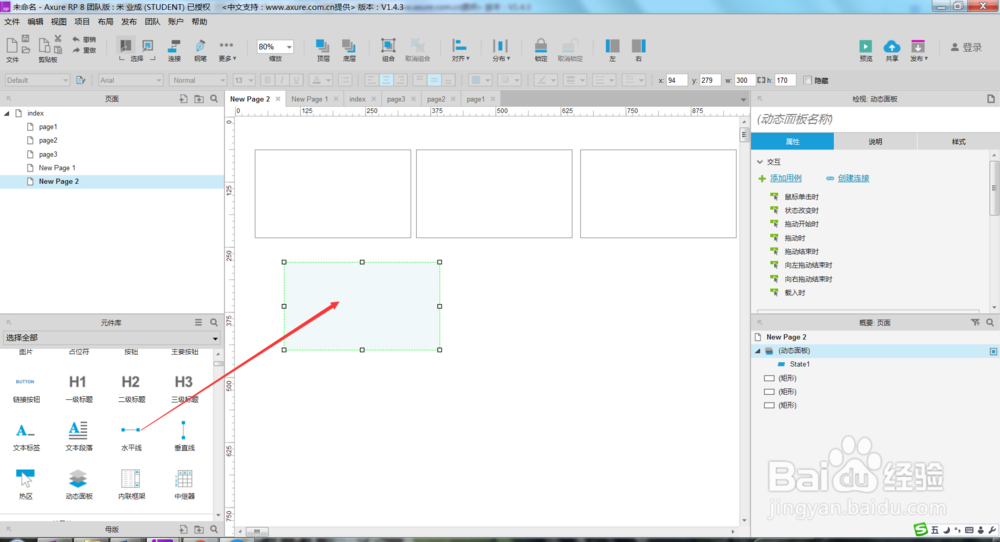
2、下面对元件样式进行设置,并对元件的名称进行命名,如下图所示,将矩形和动态面板的样式调整如下样式。

3、下面打开动态面板,在state1中加一些文字描述,比如选项卡一的内容,如下图所示。

4、相同的方式,复制出两个State,并在其中加一些文字描述,如下图所示。

5、下面我们对三个矩形的鼠标按下和选中时的样式进行设置,这样效果更加明显,如下图所示。

6、同样的方式,将其他两个矩形的鼠标按下和选中时的样式进行设置,如下图所示。
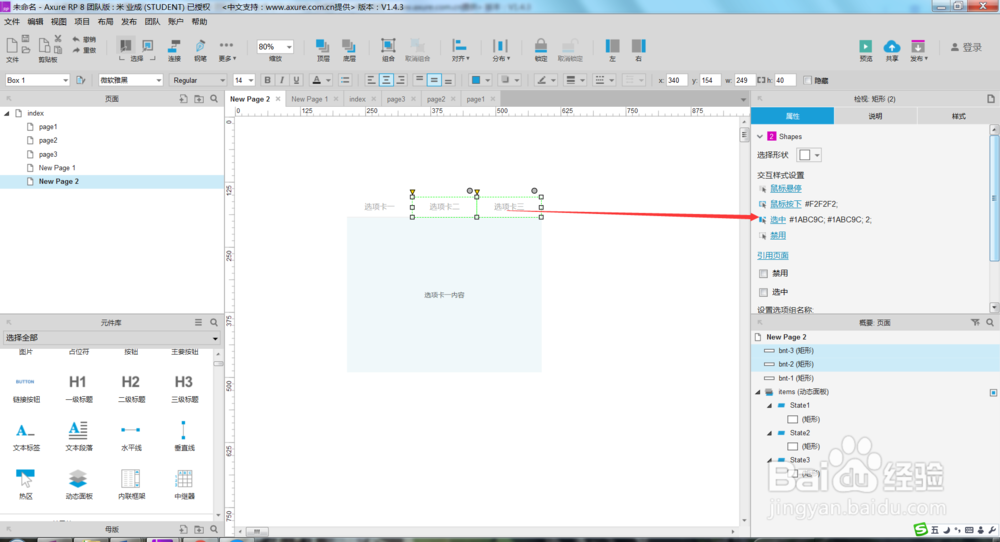
7、三个矩形的样式设置完成后,需要选中三个矩形,将其分组名称进行设置,这个三个在一组的话,只能选中某一个矩形,如下图所示。
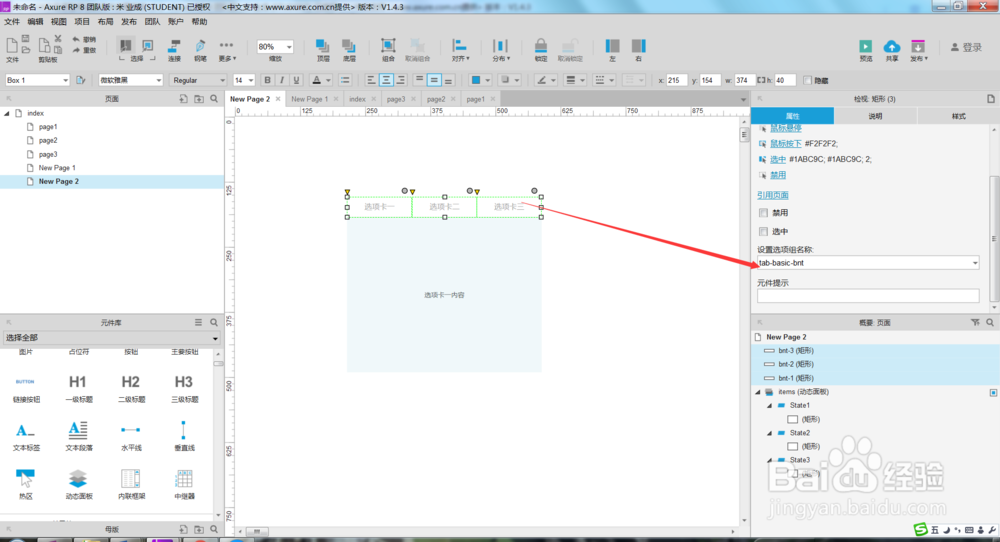
8、下面开始对三个矩形的属性交互事件进行设置,主要是单击时的交互效果,如下图所示。

9、同样的方式,我们将其他两个矩形的鼠标单击时的属性交互事件进行设置,如下图所示。
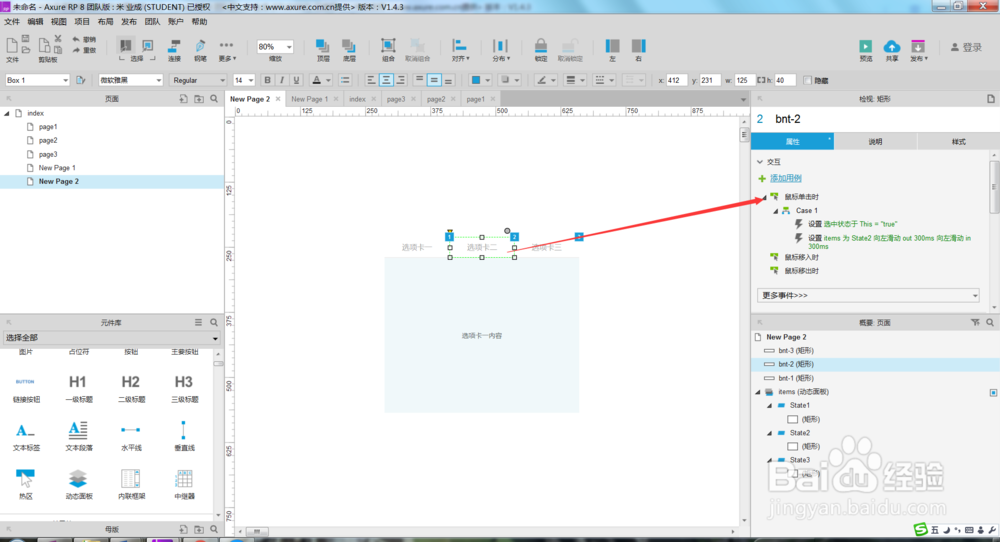
10、好了,f5预览一下效果,点击不同矩形,就有了选项卡的效果了,如果还不够完美,还可以继续调整。